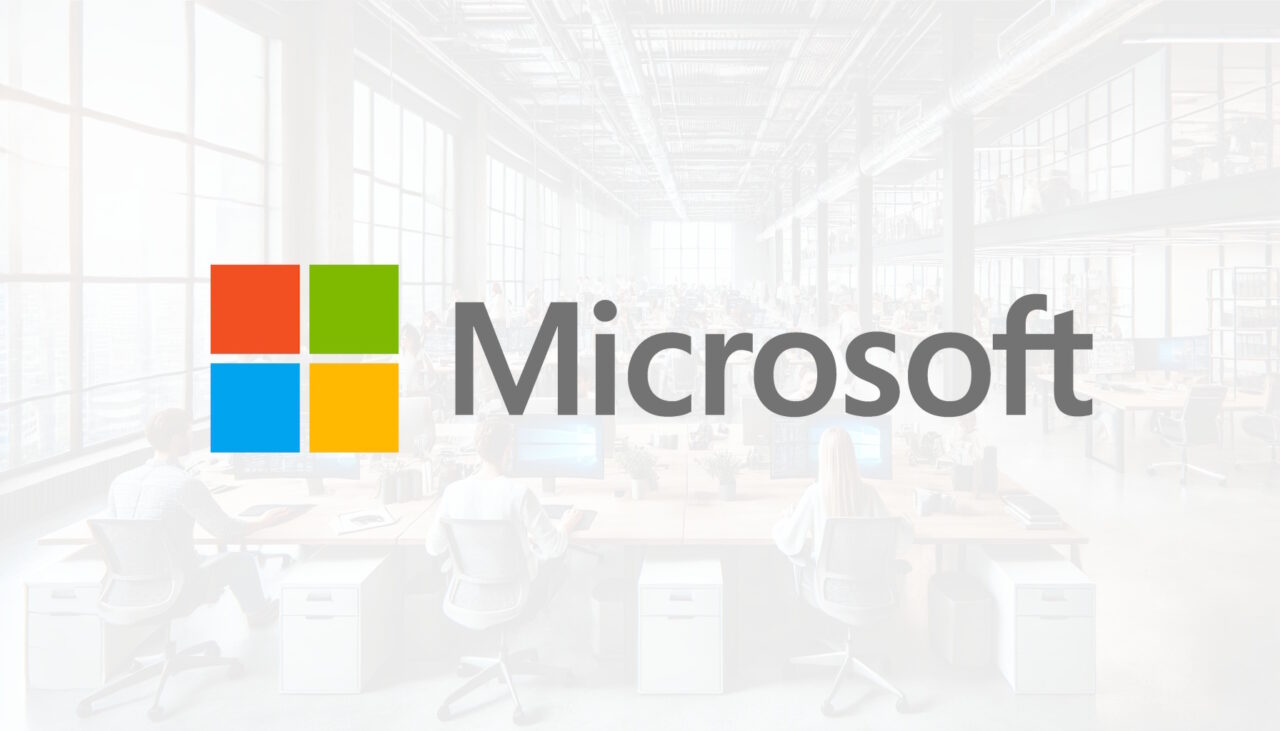Миша є невід'ємною частиною ПК, оскільки більшість виконаних на ньому завдання вимагає використання миші. Різні люди віддають перевагу різній швидкості своєї миші, залежно від їх використання. Люди, які грають в ігри, віддають перевагу швидшій швидкості миші порівняно зі швидкістю миші, яку віддають перевагу людям, які використовують свої ПК для редагування фотографій або форм наповнення.
Ця швидкість миші відома як чутливість до миші і вона вимірюється вDPI. DPI означаєКрапки на дюймЯк це вказує, скільки пікселів ваш курсор буде рухатися на екрані, коли ви переміщуєте мишу на дюйм.
Наприклад, якщо ваша миша встановлена на DPI 800, ваш курсор перемістить 800 пікселів на екрані, коли ви переміщуєте мишу точно на 1 дюйм.
Таким чином, геймери, які грають в ігри від першої особи, віддають перевагу більш високому DPI, тоді як люди, які займаються офісом, віддають перевагу нижчому DPI.
Сучасні ігрові миші підтримують DPI до 20000 року, але він може бути різним до бажаного DPI. Кожна миша має своє унікальне налаштування DPI, і вам потрібно знайти DPI, який відповідає вам методу проб і помилок.
Для цього вам потрібно змінити DPI миші, поки ви не досягнете цінності, яка вам найкраще підходить! Таким чином, тут ми з найкращими методами, якими ви можете використовувати для зміни DPI миші.
Також перевірте: Виправити клавіатуру перестали вводити на Windows 10
Як змінити DPI миші на Windows 10/11
Якщо ваша миша оснащена кнопкою на польоті, ви можете використовувати її, щоб безпосередньо змінити свій DPI. Ви можете пройти посібник користувача або веб-сайт виробника миші, щоб знати, чи оснащена ваша миша кнопками на польоті.
Після того, як ви розмістили цю кнопку, ковзайте/натисніть її, щоб змінити DPI миші. Ви отримаєте сповіщення на екрані, яке відобразить новий DPI вашої миші.
Якщо у вашої миші немає кнопки на польоті, ви можете скористатися іншими методами, переліченими нижче, щоб змінити DPI миші.
Метод 2: з панелі управління.
Крок 1-ЗапускПанель управлінняна своєму ПК Windows 10 або в MacBook.
Windows: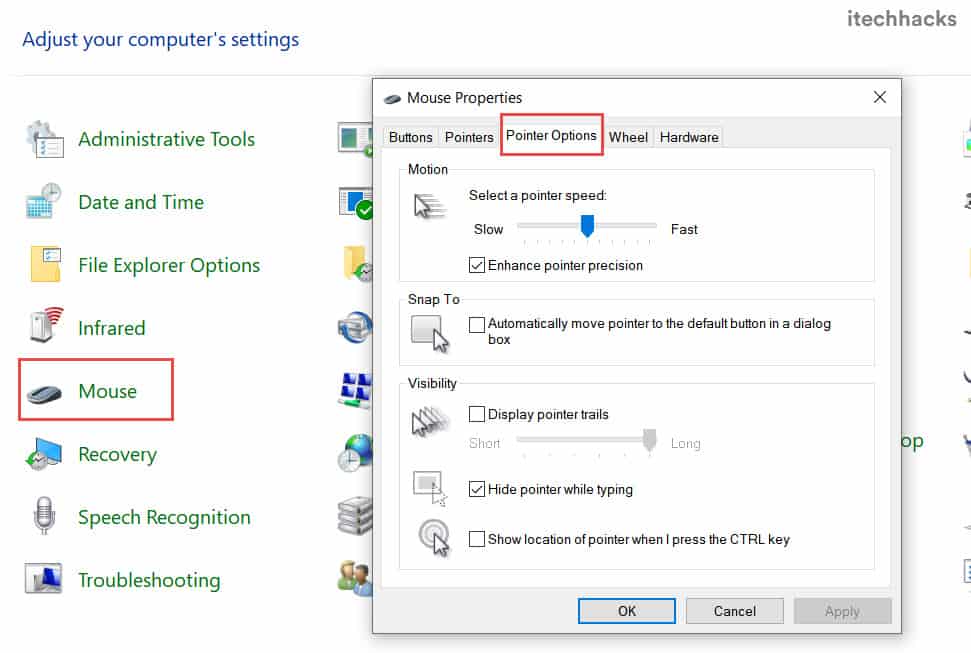
Mac:
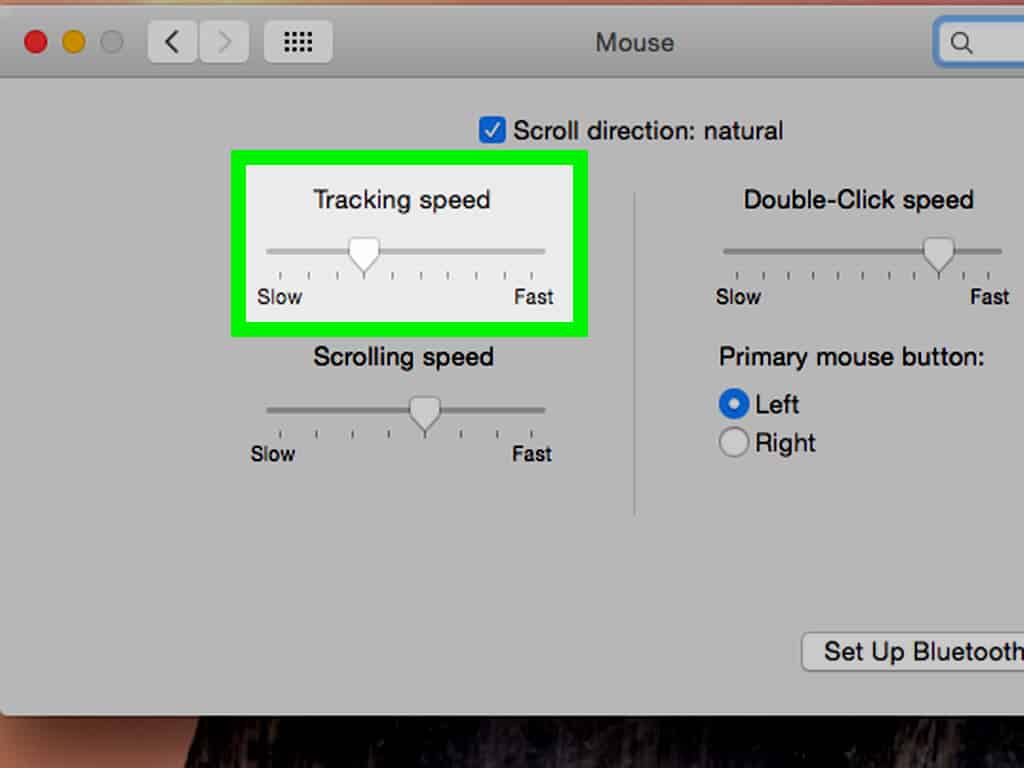
Крок 2-Пошук і натисніть на 'Миша'відкрити його'Властивості'Вкладка.
Крок 3-Тут перейдіть до 'Варіанти вказівника'Розділ, і ви помітите повзунок у розділі руху. Перемістіть повзунок у напрямку до швидкого збільшення DPI або в бік повільного зменшення ДПІ вашої миші.
Ви можете зняти прапорець для "Підвищити точність вказівника"Щоб ваш ПК не міг змінитися з DPI, якщо ви рухаєте мишею швидше, ніж зазвичай.
Крок 4-Натисніть на 'Добре'Застосувати зміни, які ви щойно внесли.
Метод 3: Налаштуйте чутливість до миші в грі.
Цей метод спеціально для геймерів, які бажають змінити DPI миші лише для певної гри.
Крок 1-Запустіть гру на своєму ПК.
Крок 2-УНалаштування, пошукКОНТРОЛЬВкладка або варіант чутливості миші.
Ви можете скорегувати DPI миші для цієї гри звідси.
Також перевірте: Що таке філепмалер і як його позбутися
Деякі часто задані питання:
Q1. Що таке звичайна миша DPI?
Регулярний DPI миші знаходиться в будь -якому місці від 800 до 1200.
Q2. Чому професійні гравці використовують низький DPI?
Незважаючи на те, що високі ДПІ дозволяють геймерам швидко поглянути по всьому оточенню, низький рівень DPI допомагає гравцям у точності. Таким чином, професійні гравці використовують низький DPI.
Q3. Як змінити миші DPI?
Існує кілька методів, які ви можете використовувати для зміни DPI миші. Деякі з найбільш корисних методів були перелічені вище.
Детальніше:Змінити або відрегулювати рівень масштабування дисплея DPI на Windows 11
Q4. Чи зміна DPI шкідлива для моєї миші?
Ні. Ваша миша не вплине на зміну свого DPI. Це лише збільшить або зменшить швидкість курсору на екрані.
Висновок:
Це все, про що потрібно знатиЯк легко регулювати миші DPIі методи, які ви можете використовувати, щоб змінити його на своєму ПК. Кроки, що беруть участь у цих методах, легко зрозуміти та виконувати. Якщо ми пропустили будь -яким іншим способом, який можна використовувати для зміни DPI миші, тоді повідомте нам про це у розділі коментарів нижче. Ми розглянемо ваші цінні внески.